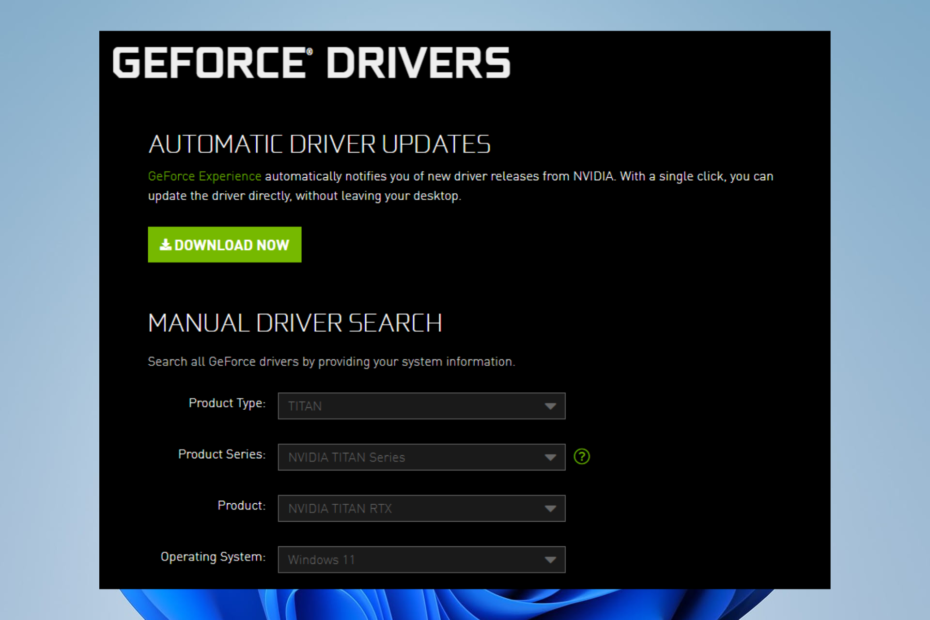- Pokud jde o výrobu a design GPU, Nvidia je bezesporu světovým lídrem.
- Uživatelé hlásí problémy s ovladačem Nvidia Audio Driver a v tomto článku prozkoumáme několik snadných způsobů, jak to opravit.
- Nezapomeňte navštívit naši specializovanou Nvidia Hub pro podrobnější články o Nvidia a jejích produktech.
- Další informace o tom, jak vyřešit běžné problémy s počítačem, najdete na našich webových stránkáchSekce řešení problémů.

- Stáhněte si nyní DriverFix zdarma (zabezpečené stahování)
- Spusťte program a stiskněte Skenovat ikona
- Počkejte na dokončení skenování a začněte instalovat potřebné ovladače
- DriverFix byl úspěšně stažen uživatelem 0 čtenáři tento měsíc.
Bez zvuků není herní zážitek úplný a každý hráč by řekl, že se jedná o jeden z nejvíce frustrujících problémů, s nimiž se budou muset vypořádat.
Mnoho uživatelů nahlásiloNvidia Řidič problémy v systému Windows 10 a dnes se podíváme na některé způsoby, jak tento problém vyřešit.
V této příručce prozkoumáme některá podrobná řešení, která vám pomohou vyřešit vaši Nvidia Řidič problémy, takže nezapomeňte číst dál.
Jak mohu opravit problém s ovladačem Nvidia Virtual Audio Device?
1. Použijte speciální software

Jeden jednoduchý způsob, jak opravit jakékoli Řidič problém je použít speciální nástroj, který automaticky aktualizuje ovladače.
DriverFix je takový nástroj, který vám pomůže najít a aktualizovat všechny vadné ovladače ve vašem zařízení.
Použití tohoto softwaru vám ušetří spoustu času, protože nebudete muset ručně vyhledávat a stahovat ovladače na webových stránkách výrobců.
Vše, co musíte udělat, je spustit software a jednoduše počkat na dokončení skenování.
Po dokončení skenování obdržíte zprávu o všech problémových ovladačích nalezených ve vašem počítači. Projděte si seznam a zjistěte, zda chcete aktualizovat každý ovladač samostatně nebo všechny najednou.
Podívejme se na některé z nich klíčové vlastnosti:
- Integrovaná knihovna se všemi aktualizovanými ovladači, připravená ke stažení.
- Naskenuje vaše zařízení během několika minut.
- Identifikuje všechny chybějící nebo vadné ovladače.
- Zálohujte všechny ovladače a v případě potřeby je obnovte.
- Naplánujte automatické spouštění aktualizací.

DriverFix
Vyřešte všechny problémy s NVIDIA pomocí softwaru, který zajistí aktualizaci všech ovladačů. Vyzkoušejte to hned teď!
Navštivte web
2. Odinstalujte a znovu nainstalujte ovladač NVIDIA
Odinstalovat
- zmáčkni Klávesa Windows + R. otevřete dialogové okno Spustit.
- Do pole Spustit zadejte msconfig a klikněte OK.
- Klikněte na Boot kartu a zaškrtněte políčko poblíž Bezpečné spuštění.
- Vyber Minimální možnost a klikněte na OK.
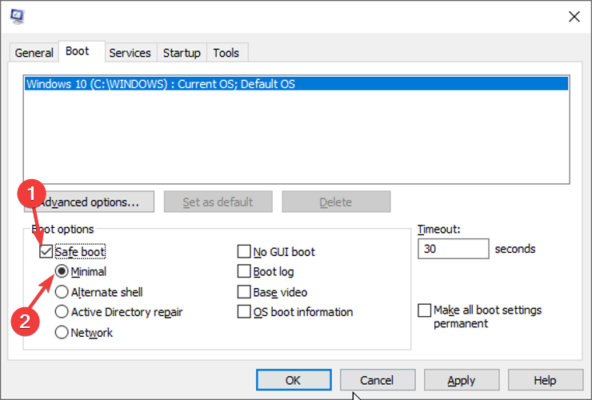
- Restartujte počítač a spustí se Nouzový režim.
- Klikněte na Tento počítač a otevřete Local Disk (C) a najděte složku Nvidia.
- Smažte tuto složku a otevřete Běh dialogové okno.
- Enter devmgmt.msc a klikněte na OK knoflík.
- Vybrat Odinstalovat z možností a postupujte podle pokynů.
- Restartujte počítač a dokončete odinstalování.
Přeinstalujte
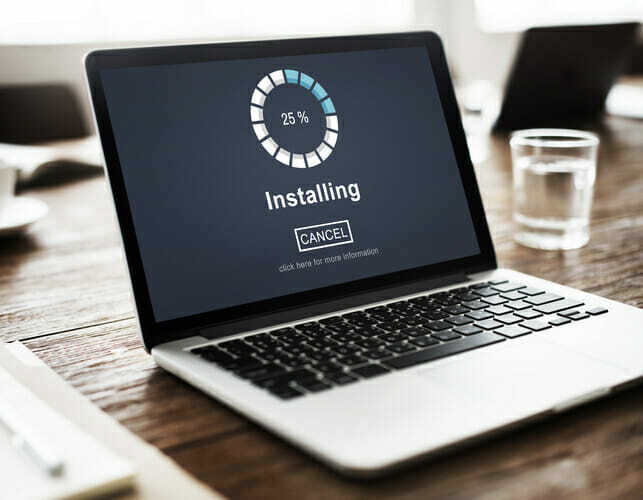
- Znovu otevřete dialogové okno Spustit.
- Hledat MSConfig a stiskněte ENTER pro návrat na konfigurační obrazovku.
- Zrušte zaškrtnutí políčka Bezpečné spuštění možnost v možnostech spuštění.
- Klepněte na OK a restartujte počítač.
- Stažení právo NVIDIA ovladače pro vaše zařízení.
- Vybrat Vlastní instalace a zaškrtněte všechna políčka pro možnosti instalace.
- Označte Proveďte čistou instalaci zaškrtávací políčko.
- Restartujte váš počítač.
3. Využijte GeForce Experience

- Stáhněte si aplikaci GeForce Experience a nainstalujte jej.
- Ujistěte se, že je váš monitor připojen pomocí GPU Nvidia.
- Spusťte program GeForce Experience.
- Jít do Řidiči kartu a klikněte na Kontrola aktualizací.
- Když najdete nejnovější ovladače, zobrazí se v seznamu.
- Vybrat Vlastní instalace soubor otevřete.
Poznámka: Pokud si nejste jisti, jaký grafický procesor Nvidia používáte, GeForce Experience vám s těmito ovladači pomůže.
K dispozici je také možnost použít funkci automatické detekce ovladače GeForce Experience. Tím program automaticky detekuje váš GPU a indikuje potřebné aktualizace
To je vše. Doufáme, že naše řešení vám pomohla vyřešit problém s ovladačem Nvidia Virtual Audio Device (Wave Ex).
Ovladače můžete buď aktualizovat ručně, nebo použít speciální nástroj, například DriverFix, který to provede automaticky.
Pokud máte další komentáře nebo doporučení, dejte nám prosím vědět v sekci komentáře níže.
 Stále máte problémy?Opravte je pomocí tohoto nástroje:
Stále máte problémy?Opravte je pomocí tohoto nástroje:
- Stáhněte si tento nástroj pro opravu PC hodnoceno skvěle na TrustPilot.com (stahování začíná na této stránce).
- Klepněte na Začni skenovat najít problémy se systémem Windows, které by mohly způsobovat problémy s počítačem.
- Klepněte na Opravit vše opravit problémy s patentovanými technologiemi (Exkluzivní sleva pro naše čtenáře).
Restoro byl stažen uživatelem 0 čtenáři tento měsíc.